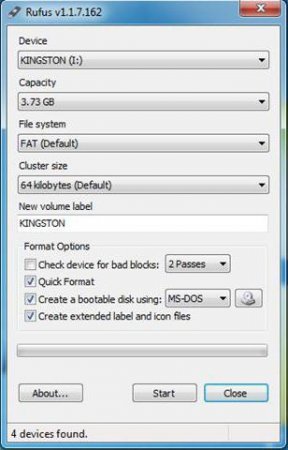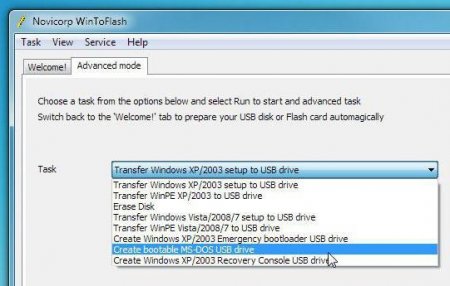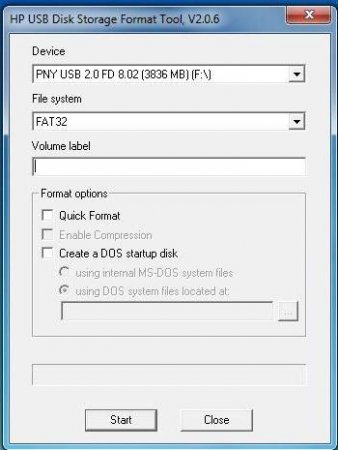Завантажувальна флешка DOS - інструкція по створенню.
В процесі еволюції операційних систем немає нічого дивного. З кожним днем з'являються все нові способи обробки інформації, і для підтримки потрібні все нові програмні компоненти. Але щось завжди залишається на первісному рівні. Так, наприклад, для роботи і налаштування BIOS вам може знадобитися завантажувальна флешка DOS.
В полі "Пристрій" виберіть потрібну флешку. Врахуйте, що створення завантажувальної флешки DOS видалить всі дані, які на ній знаходилися. Ви зможете додати на неї потрібні файли і програмки, що працюють "під досом", після завершення процесу. У полі "Файлова система" вкажіть Fat32. Якщо це не так, змініть. Пам'ятайте, що дана "розмітка" диска підтримує максимальний розмір файлу до 4 ГБ. Так що, якщо ви вирішите для економії місця на пристрої потім записати сюди що-небудь великого обсягу, у вас це навряд чи вийде. Навпаки третьої галочки зверху (створити завантажувальний диск) вкажіть FreeDos або MS DOS. Принципової різниці ви не побачите. На цьому все. Можете змінити мітку диска, але зробити це можна і після. Натискайте кнопку "Старт". Створення завантажувальної флешки DOS займе кілька секунд.
Сам процес створення завантажувальної флешки ненабагато складніше, ніж у попередньому випадку. Вам треба просто запустити програму, а потім перейти в розширений режим. Після цього відкривайте випадаюче меню "Завдання" і виберіть потрібний пункт. Потім вам запропонують вказати зовнішнє пристрій, який стане бут-девайсом. Завантажувальна флешка MS DOS буде створена за декілька секунд.
На ноутбуках Acer Boot-меню включається по натисканні F12. Якщо воно не спрацьовує, спочатку зайдіть в BIOS по кнопці F2 і увімкніть цю функцію. Lenovo використовують ту ж саму кнопку. На деяких моделях можна зустріти клавішу з зображенням стрілки. Якщо натиснути на неї, то ви отримаєте можливість вибрати завантажувальний пристрій. А ось у Asus є безліч різних варіантів. Для стаціонарних комп'ютерів зазвичай використовується F8. А ось на ноутбуках часто можна зустріти включення даного меню кнопку Esc. У сучасних комп'ютерах, що використовують операційні системи, починаючи від Windows 8 і вище, можуть виникнути труднощі. Справа в тому, що вони не завжди повністю вимикаються, а частіше впадають в гібернацію. Щоб цього уникнути можна спробувати наступне: виконати вимикання ПК з затиснутою клавішею Shift або просто перезавантажити комп'ютер замість виключення.
Rufus
А точніше, це спеціалізована міні-утиліта для створення завантажувальних дисків та флешок Rufus. Простенька безкоштовна програма, яка навіть не вимагає установки. Скачайте її з офіційного сайту і відразу запускайте. Після цього потрібно провести кілька налаштувань.WinToFlash
Це ще одна безкоштовна програма, за допомогою якої може бути створена завантажувальна флешка DOS. Вона також може бути скачана з офіційного сайту, так що вам не варто турбуватися за безпеку. Вірусів там точно немає.Сам процес створення завантажувальної флешки ненабагато складніше, ніж у попередньому випадку. Вам треба просто запустити програму, а потім перейти в розширений режим. Після цього відкривайте випадаюче меню "Завдання" і виберіть потрібний пункт. Потім вам запропонують вказати зовнішнє пристрій, який стане бут-девайсом. Завантажувальна флешка MS DOS буде створена за декілька секунд.
На готовеньке
Один з найпоширеніших, але незручних способів. У ньому завантажувальна флешка DOS складається з готових файлів. Для початку вам буде потрібно відшукати в мережі папку з готової операційною системою DOS, а також утиліту USB Storage Tool. Далі все просто. Запускаємо утиліту. В якості режиму форматування вказуємо FAT32. Потім уточнюємо, яку саме систему нам необхідно встановити на флешку. Нарешті, вказуємо шлях до файлів MS DOS, які завантажили трохи раніше, і запускаємо процес створення. Після цього завантажувальна флешка DOS буде готова.Використання
Після того як завантажувальна флешка DOS була створена, вам потрібно її використовувати. В залежності від того, яка операційна система встановлена на вашому комп'ютері, дана інструкція може трохи відрізнятися. В більшості випадків немає потреби змінювати налаштування BIOS. Вам знадобиться так зване завантажувальний меню. Щоб потрапити в нього, при завантаженні операційної системи треба натиснути певну клавішу. Вона може відрізнятися у різних виробників. Також не варто плутати її з BIOS.Схожі добрі поради по темі

Операційна система Yosemite OS X. Як встановити її на комп'ютер?
Представляємо вашій увазі коротку інструкцію з встановлення Yosemite OS X на комп'ютер під управлінням Windows або Диваки.

Установка на PC Mac OS. Налаштування операційної системи
У даній статті буде розказано про те, як встановити на звичайний персональний комп'ютер операційну систему Mac.

Завантажувальна флешка Ubuntu. Створення та налаштування
Багато користувачів комп'ютерів під управлінням Windows або Linux звикли встановлювати свої ОС c дискових накопичувачів. Це є досить зручним і

Як встановити Windows 7 з флешки. Детальна інструкція
Якщо ви хочете зрозуміти, як встановити Windows 7 з флешки, то ви є гордим власником планшета, маленького ноутбука або нетбука, так як у них

Як зробити настановну флешку? Програма для створення настановної флешки
Зараз практично немає людей, які не намагалися встановлювати Windows з диска. Але в наш час це можна робити і з використанням флеш-носія. Дане
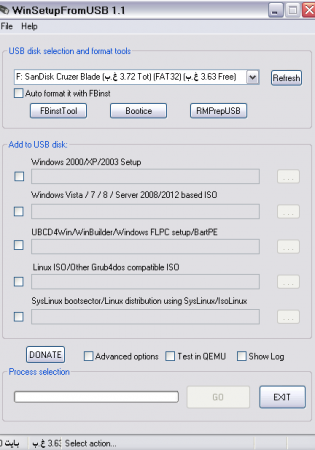
Створення завантажувального накопичувача і установка Ubuntu з флешки
Якщо ви вирішили встановити Ubuntu, але в комп'ютері немає приводу для лазерних дисків, не варто бігти до друзів або в магазин. Сьогодні для